今天和大家分享一下win8系统Espon爱普生打印机突然无法正常打印问题的解决方法,在使用win8系统的过程中经常不知道如何去解决win8系统Espon爱普生打印机突然无法正常打印的问题,有什么好的办法去解决win8系统Espon爱普生打印机突然无法正常打印呢?小编教你只需要1、首先,在电脑桌面上点击开始菜单,在点击控制面板,或者在运行中输入control按回车打开控制面板; 2、在进入控制面板中点击程序或者卸载程序,这根据查看方式是否选择类别就可以了。下面小编就给小伙伴们分享一下win8系统Espon爱普生打印机突然无法正常打印具体的解决方法:
第一种:卸载微软驱动
1、首先,在电脑桌面上点击开始菜单,在点击控制面板,或者在运行中输入control按回车打开控制面板;

2、在进入控制面板中点击程序或者卸载程序,这根据查看方式是否选择类别;

3、然后,在点击查看已安装的更新,在选择要卸载的更新补丁,并点击卸载,需要卸载的更新补丁为KB4048957和KB4048960如果发现其存在,请全部卸载,有可能只有一个,卸载掉,卸载后会提示我们是否重启,如果有两个2补丁的话则先选择不重启,稍后重新启动,最后再将另外一个补丁卸载后在冲不起即可。
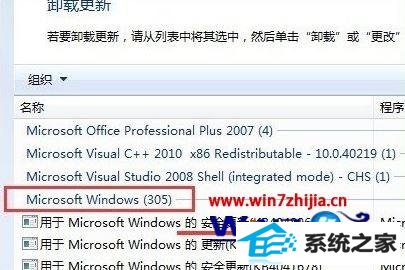
第二种:关闭系统服务开启打印服务
1、首先,在电脑桌面上点击我的电脑,在下拉菜单中右键点击管理;

2、然后,在服务里面,找windows Update,在右键属性或者双击打开;
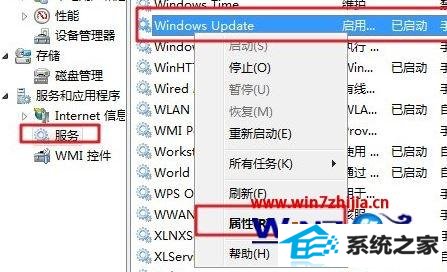
3、在常规中启动类型,在选择禁用;
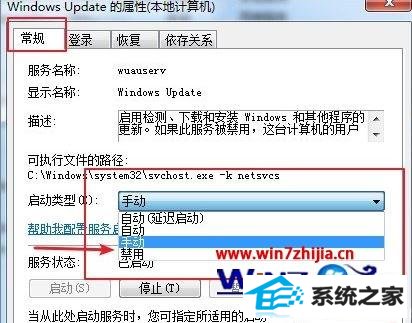
4、接下来,在找到print spooler服务(如果显示服务状态是停止禁用是无法打印的);

5、在选中spooler 打印池服务,鼠标右键找到常规里面有一个启动类型---选择自动,再启动最后再点击确定保存设置即可。

关于win8系统Espon爱普生打印机突然无法正常打印怎么办就给大家介绍到这边了,有遇到这样情况的用户们可以采取上面的方法步骤来进行解决吧,希望可以帮助到大家。